CentOS 7中Docker搭建LNMP环境的方法
使用docker可以在一台机器上搭建多台服务器,它没有传统虚拟机那么笨重,而且消耗的系统资源也相对较少。并且它是一个隔离的环境,任你在容器里面搅得天昏地暗,对宿主机OS也不会有任何影响,因此它的安全性也很高。
本文主要介绍使用docker容器搭建php运行环境,也就是LNMP环境:
1、docker安装mysql :
首先,我们从仓库拉取一个MySQL的镜像,命令如下:
docker pull mysql:5.6
然后我们可以通过如下命令查看我们刚刚拉下来的mysql的镜像:
docker images

接下来,我们就开始运行并启动mysql所在容器,通过执行以下命令:
docker run -d -p 3307:3306 -e MYSQL_ROOT_PASSWORD=dk123456 --name dk_mysql mysql:5.6 参数说明 -d 让容器在后台运行 -p 添加主机到容器的端口映射 -e 设置环境变量,这里是设置mysql的root用户的初始密码,这个必须设置 --name 容器的名字,随便取,但是必须唯一
其实我们也可以仅仅使用docker run命令就行了。docker run会先去pull,然后再create。
下面我们就可以通过如下命令来查看我们刚刚创建的容器:
docker ps -a

这里我们可以看到容器的状态是Up状态,表示容器正在运行,并且把可以看到主机和容器的端口映射关系。
接下来,我们就可以执行如下命令进入到我们刚刚创建的容器中:
docker exec -ti dk_mysql /bin/bash 参数说明 -t 在容器里生产一个伪终端 -i 对容器内的标准输入 (STDIN) 进行交互

可以执行 exit 退出!
这里需要注意的是容器中默认是没有vim编辑器的,所以我们首先要安装vim,安装方法如下:
首先安装前执行如下命令:
apt-get update
这个命令的作用是同步 /etc/apt/sources.list 和 /etc/apt/sources.list.d 中列出的源的索引,这样才能获取到最新的软件包,等更新完毕后,在执行如下命令,进行安装:
apt-get install vim
进入到mysql容器后,我们通过创建一个远程可以访问的用户,这样我们就能从别的主机访问到我们的数据库了。
2、docker安装php-fpm
同样首先我们需要拉取php-fpm的镜像:
docker pull php:7.0-fpm
再创建一个phpfpm的容器:
docker run -d -v /var/nginx/www/html:/var/www/html -p 9000:9000 --link dk_mysql:mysql --name dk_phpfpm php:7.0-fpm 参数说明 -d 让容器在后台运行 -p 添加主机到容器的端口映射 -v 添加目录映射,即主机上的/var/nginx/www/html和容器中/var/www/html目录是同步的 --name 容器的名字 --link 与另外一个容器建立起联系,这样我们就可以在当前容器中去使用另一个容器里的服务
这里如果不指定--link参数其实也是可以的,因为容易本身也是有ip的且唯一,所以我们也可以直接利用ip去访问容器。
然后进入到我们的容器,在/var/www/html目录下新建一个index.php文件:
docker exec -ti dk_phpfpm /bin/bash #进入容器 touch index.php #创建index.php文件
我们可以看到该目录下新建了一个php文件
接下来我们回到我们的宿主机上面,访问一下我们主机上/var/nginx/www/html目录

我们发现我们在容器里的/var/www/html目录中新建的文件也在主机的/var/nginx/www/html目录中,因为在创建容器的时候,我们已经把主机中的目录挂载到了容器中去了。
因为后面我要使用pdo模块进行测试,所以我需要自己安装pdo_mysql模块,在docker容器中可以这样来安装:
docker-php-ext-install pdo_mysql
然后我们可以通过执行下面命令查看我们的php的所有扩展模块,我们可以看到我们刚刚安装的pdo_mysql扩展也在里面:
php -m
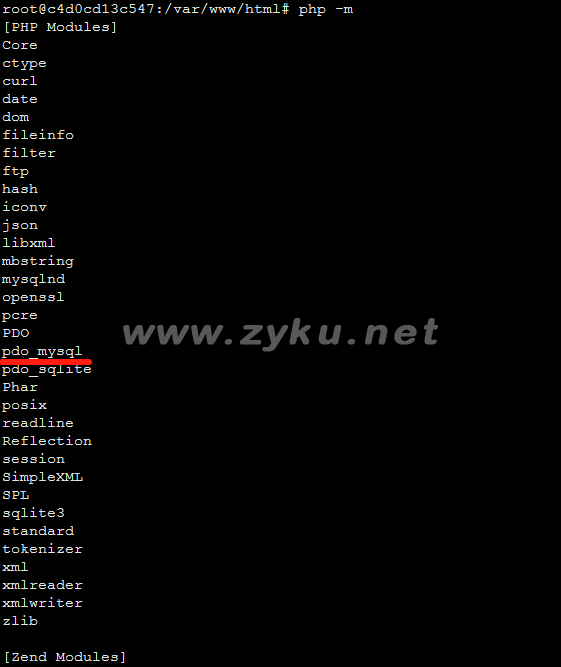
3、docker安装nginx
首先,我们从仓库里去拉取一个nginx镜像:
docker pull nginx:1.10.3
接下来运行nginx容器:
docker run -d -p 80:80 --name dk_nginx -v /var/nginx/www/html:/var/www/html --link dk_phpfpm:phpfpm --name dk_nginx nginx:1.10.3 参数说明: -d 让容器在后台运行 -p 添加主机到容器的端口映射 -v 添加目录映射,这里最好nginx容器的根目录最好写成和php容器中根目录一样。但是不一点非要一模一样,如果不一样在配置nginx的时候需要注意 --name 容器的名字 --link 与另外一个容器建立起联系
然后进入nginx容器,修改nginx的配置文件让它支持php:
docker exec -ti dk_nginx /bin/bash 参数说明: -t 在容器里生产一个伪终端 -i 对容器内的标准输入 (STDIN) 进行交互
接着在容器里找到nginx的配置文件,默认是在/etc/nginx目录下,我们可以修改conf.d目录下的default.conf,在里面添加如下配置信息:
location / {
root /var/www/html;
index index.html index.htm index.php;
}
location ~ \.php$ {
root /var/www/html;
fastcgi_index index.php;
fastcgi_pass phpfpm:9000;//这里改成我们之前--link进来的容器,也可以直接用php容器的ip
fastcgi_param SCRIPT_FILENAME $document_root$fastcgi_script_name;//如果你的根目录和php容器的根目录不一样,这里的$document_root需要换成你php下的根目录,不然php就找不到文件了
include fastcgi_params;
}
编辑保存后,在容器中可以执行如下命令重新加载nginx配置信息:
service nginx reload

接着进入容器中的 /var/www/html 目录下,在 index.php 中写入 phpinfo(); 来测试下我们的安装是否成功了,执行后如下图所示:
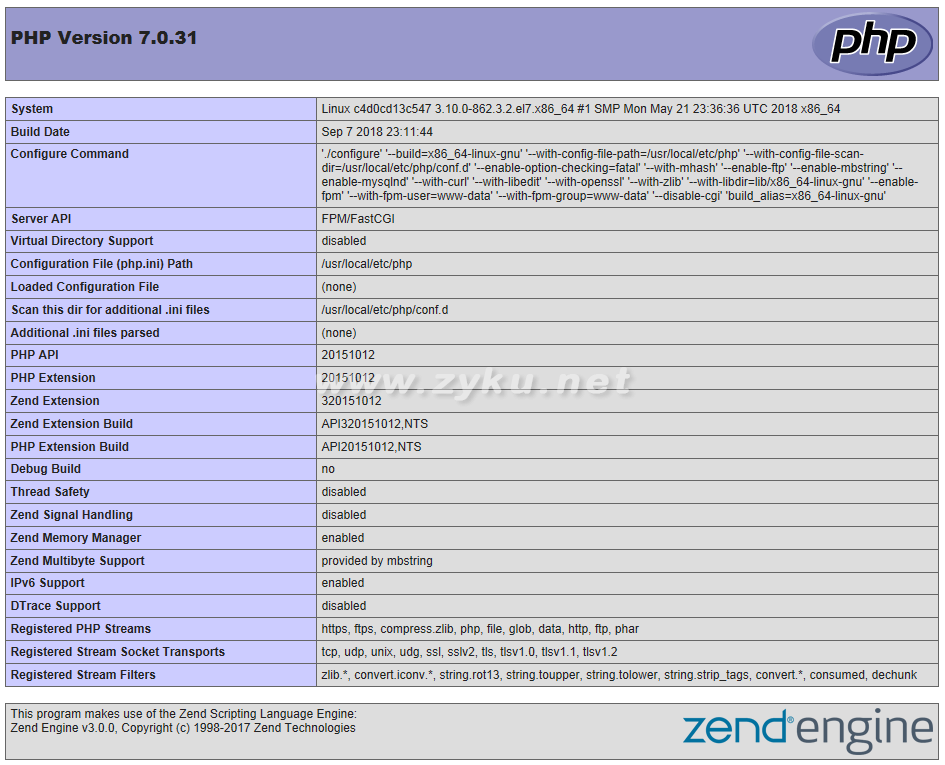
看到正确的输出,就证明我们的配置成功了。一个最基本的LNMP环境就搭建好了!
如果需要修改php的配置文件“php.ini”,我们可以到php容器中,进入 /usr/local/etc/php 目录,将 php.ini-development 修改为 php.ini 即可,修改完成后,我们刷新一下 phpinfo(); 页面,如下图所示:
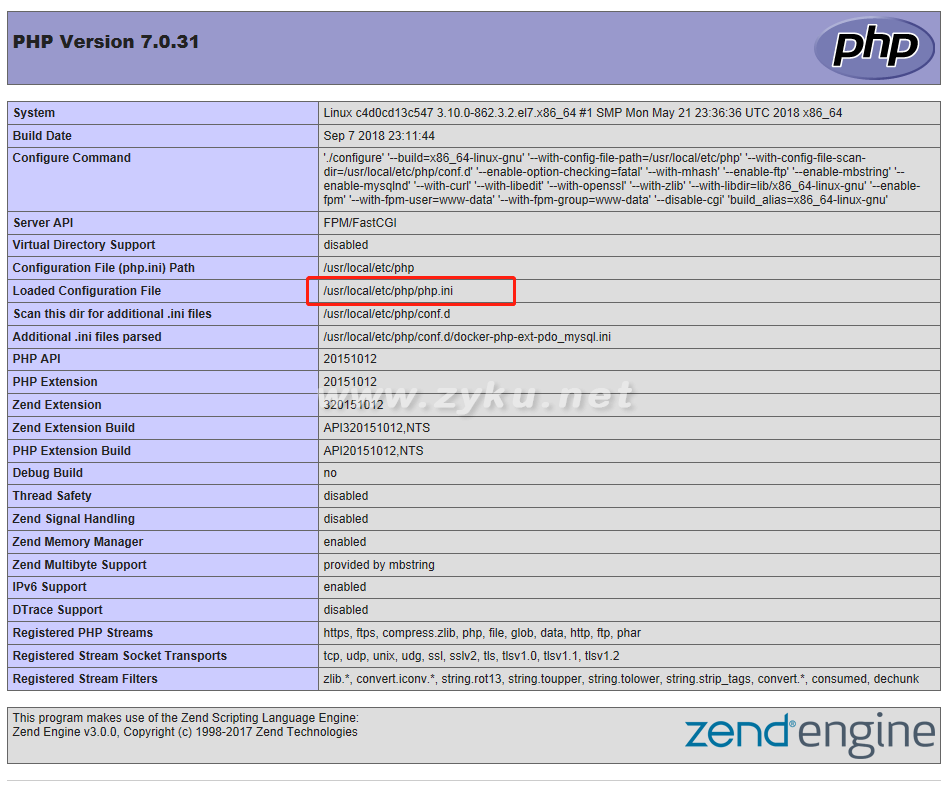
(资源库 www.zyku.net)
您可能感兴趣的文章
- 05-10执行docker ps命令,提示 "Cannot connect to the Docke
- 04-24docker镜像中安装gd库的方法
- 04-22Docker容器和主机如何互相拷贝传输文件
- 12-10docker修改无法启动的容器中的内容
- 11-23简单查看docker name和ip
- 11-23docker 容器(container)获取ip地址的方法
- 10-23Docker基本命令整理
- 10-22Docker是什么?可以用Docker做什么?
- 09-25Nginx反向代理docker容器进行域名解析绑定的实现方法
- 09-22Docker中使用SSH连接登录CentOS容器的方法
- 12-19HTML <legend> 标签
- 03-04wordpress各种web环境下的伪静态规则
- 10-10支付宝蚂蚁森林侧柏装扮领取步骤介绍
- 01-12易顺智能-易顺智能应用软件功能介绍
- 10-18苹果13解锁方法汇总
- 01-11大渔大师课-大渔大师课应用软件功能介
- 01-25华为手机应用访问权限设置方法
- 08-03利用PuttyGen创建SSH密钥的方法
- 10-08prodrafts删除图片教程分享
- 09-19钉钉班级群如何移除老师

最近更新
阅读排行
猜你喜欢
- 07-27linux 下crontab -e 命令插入及保存
- 07-07Yii2第三方类库插件Imagine的安装和使
- 02-26帝国cms封面网页模板调用栏目别名
- 01-10巧飞工厂管理-巧飞工厂管理应用软件功
- 10-19iphone13mini无线充电操作步骤一览
- 01-11PDF小剪刀-PDF小剪刀应用软件功能介绍
- 01-01升学网校-升学网校应用软件功能介绍
- 02-27帝国CMS前台投稿支持用户自定义TAG的
- 01-14华为p50pro呼叫转移在哪
- 02-23织梦sql、datalist等标签中调用文章ur


